Top 5 Aufgabenlisten-Apps für Android im Jahr 2023
Die 5 besten To-Do-Listen-Apps für Android im Jahr 2023 In der hektischen Welt von heute kann es leicht passieren, dass man sich überfordert fühlt und …
Artikel lesen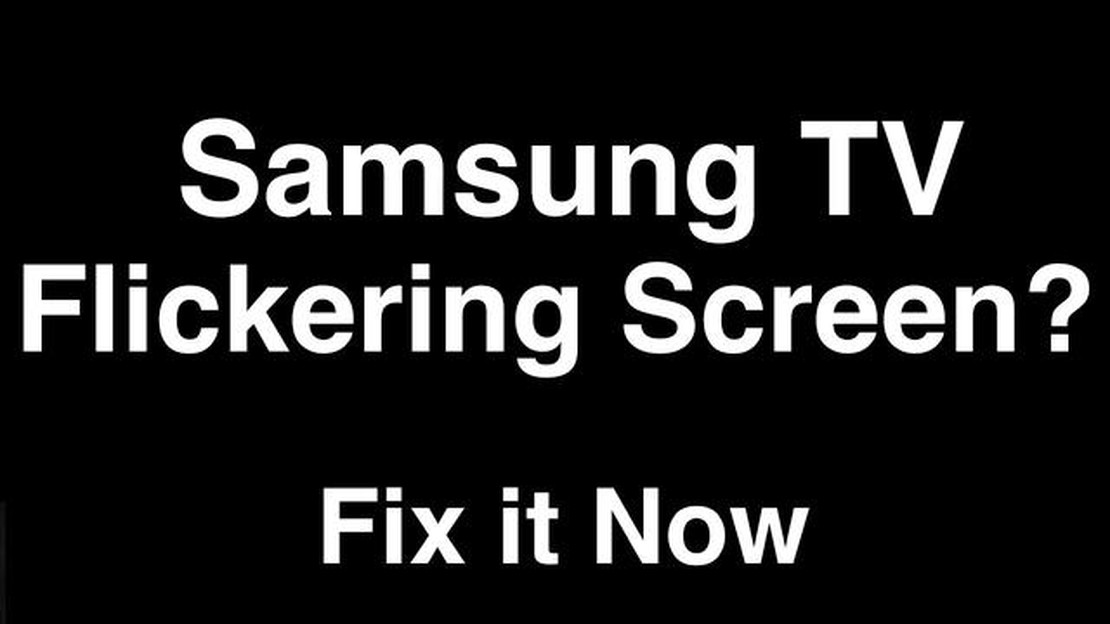
Wenn der Bildschirm Ihres Samsung-Fernsehers flackert, kann das ziemlich frustrierend sein. Es stört nicht nur Ihr Seherlebnis, sondern kann auch ein Hinweis auf ein grundlegendes Problem mit Ihrem Fernseher sein. In diesem Artikel gehen wir auf einige häufige Ursachen für Bildschirmflackern bei Samsung-Fernsehern ein und geben Tipps zur Fehlerbehebung, um das Problem zu beheben.
Eine mögliche Ursache für Bildschirmflackern ist eine lockere oder fehlerhafte Kabelverbindung. Überprüfen Sie alle an Ihr Fernsehgerät angeschlossenen Kabel, einschließlich der HDMI- und Netzkabel, um sicherzustellen, dass sie fest eingesteckt sind. Wenn Sie lockere Verbindungen finden, versuchen Sie, sie wieder anzuschließen, um zu sehen, ob das Flackern aufhört.
Eine weitere mögliche Ursache für Bildschirmflackern ist eine inkompatible Bildwiederholfrequenz. Verschiedene Fernsehmodelle und Inhaltsquellen unterstützen unterschiedliche Bildwiederholraten, und wenn diese nicht übereinstimmen, kann es zu Flackern kommen. Um dieses Problem zu beheben, können Sie die Einstellungen für die Bildwiederholfrequenz an Ihrem Fernsehgerät anpassen. Anweisungen dazu finden Sie im Benutzerhandbuch Ihres Fernsehers oder auf der Website des Herstellers.
Darüber hinaus kann auch eine veraltete Firmware zu Problemen mit dem Bildschirmflimmern führen. Samsung veröffentlicht in regelmäßigen Abständen Firmware-Updates, um verschiedene Probleme zu beheben und die Leistung zu verbessern. Um sicherzustellen, dass Ihr Fernsehgerät mit der neuesten Firmware ausgestattet ist, gehen Sie in das Einstellungsmenü und suchen Sie nach verfügbaren Updates. Wenn ein Update verfügbar ist, laden Sie es herunter und installieren Sie es, um zu sehen, ob es das Flackerproblem behebt.
Wenn das Problem weiterhin besteht, könnte es sich um ein Hardware-Problem bei Ihrem Fernsehgerät handeln. In diesem Fall müssen Sie sich an den Samsung-Support oder einen professionellen Techniker wenden, um weitere Hilfe zu erhalten. Dieser kann die genaue Ursache des Flackerns diagnostizieren und eine geeignete Lösung empfehlen, sei es die Reparatur oder der Austausch der defekten Komponente.
Zusammenfassend lässt sich sagen, dass ein flackernder Bildschirm auf Ihrem Samsung-Fernseher durch verschiedene Faktoren verursacht werden kann, darunter lockere Kabelverbindungen, inkompatible Bildwiederholraten und veraltete Firmware. Indem Sie diese Einstellungen überprüfen und anpassen und die Firmware Ihres Fernsehers auf dem neuesten Stand halten, können Sie das Flackerproblem beheben und möglicherweise beseitigen. Wenn alles andere fehlschlägt, sollten Sie professionelle Hilfe in Anspruch nehmen, um eventuelle Hardwareprobleme zu diagnostizieren und zu beheben.
Bildschirmflackern bei einem Samsung-Fernseher kann ein frustrierendes Problem sein, das Ihr Seherlebnis stört. Es kann sich als sichtbares und störendes Flackern oder als subtiler Flimmereffekt auf dem Bildschirm äußern. Das Verständnis der Ursachen und Tipps zur Fehlerbehebung können Ihnen helfen, dieses Problem zu beheben.
Häufige Ursachen für das Flackern des Samsung TV-Bildschirms:
Tipps zur Fehlerbehebung:
Wenn Sie die häufigsten Ursachen kennen und die angegebenen Tipps zur Fehlerbehebung befolgen, können Sie das Problem des Bildschirmflackerns bei Ihrem Samsung-Fernseher möglicherweise beheben und ein ununterbrochenes Fernseherlebnis genießen.
Bildschirmflackern bei Samsung-Fernsehern kann durch eine Vielzahl von Faktoren verursacht werden. Hier sind einige der häufigsten Ursachen:
Lose Verbindungen: Eine der häufigsten Ursachen für Bildschirmflackern ist eine lockere Verbindung zwischen dem Fernseher und seinen Eingabegeräten. Überprüfen Sie alle Anschlüsse und stellen Sie sicher, dass sie fest eingesteckt sind. Elektromagnetische Störungen: In der Nähe befindliche elektronische Geräte oder Apparate, die elektromagnetische Wellen aussenden, können das Signal des Fernsehers stören, so dass der Bildschirm flackert. Versuchen Sie, die Geräte vom Fernsehgerät zu entfernen oder sie auszuschalten, um zu sehen, ob das Flackern aufhört. Veraltete Firmware: Wenn die Firmware Ihres Fernsehers veraltet ist, kann es zu Kompatibilitätsproblemen mit bestimmten Anwendungen oder Geräten kommen, was zu Bildschirmflackern führt. Prüfen Sie, ob Firmware-Updates für Ihr Fernsehgerät verfügbar sind, und installieren Sie sie gegebenenfalls. Defekte Hintergrundbeleuchtung: Ein flackernder Bildschirm kann auch durch eine defekte Hintergrundbeleuchtung verursacht werden. Dies kann der Fall sein, wenn die Stromversorgung der Hintergrundbeleuchtung defekt ist oder wenn die LEDs selbst eine Fehlfunktion aufweisen. In diesem Fall kann eine professionelle Reparatur erforderlich sein. Einstellungen oder Display-Einstellungen: Manchmal können falsche Einstellungen oder Display-Einstellungen dazu führen, dass der Bildschirm flackert. Überprüfen Sie die Bildeinstellungen des Fernsehers und stellen Sie sicher, dass sie richtig konfiguriert sind. Stellen Sie außerdem Helligkeit und Kontrast ein, um zu sehen, ob das Problem dadurch behoben wird. Hardware-Probleme: In einigen Fällen können Hardware-Probleme im Fernsehgerät selbst das Flimmern des Bildschirms verursachen. Diese Probleme erfordern möglicherweise eine professionelle Diagnose und Reparatur.
Lesen Sie auch: Gelöschte Apps auf Android wiederherstellen: eine Kurzanleitung
Wenn Sie die oben genannten Tipps zur Fehlerbehebung ausprobiert haben und das Problem des Bildschirmflackerns weiterhin besteht, sollten Sie sich an den Samsung-Kundendienst wenden oder professionelle Hilfe zur weiteren Fehlerbehebung und Reparatur in Anspruch nehmen.
Wenn der Bildschirm Ihres Samsung-Fernsehers flackert, kann das eine frustrierende Erfahrung sein. Es gibt jedoch einige Tipps zur Fehlerbehebung, die Sie ausprobieren können, um das Problem zu beheben.
Vergewissern Sie sich, dass Ihr Fernsehgerät ordnungsgemäß an eine stabile Stromquelle angeschlossen ist. Ziehen Sie den Stecker des Fernsehers aus der Steckdose und warten Sie ein paar Minuten, bevor Sie ihn wieder einstecken. Auf diese Weise können Sie eventuelle Probleme mit der Stromversorgung, die das Flackern verursachen, beheben.
Rufen Sie das Menü des Fernsehers auf und navigieren Sie zu den Bildeinstellungen. Passen Sie Helligkeit, Kontrast und andere Bildeinstellungen an, um zu sehen, ob das Flackern dadurch gemildert wird. Sie können auch versuchen, die Funktion “Auto Motion Plus” oder ähnliche Funktionen zur Bewegungsglättung zu aktivieren oder zu deaktivieren, da sie manchmal ein Bildschirmflackern verursachen können.
Stellen Sie sicher, dass die Software Ihres Fernsehers auf dem neuesten Stand ist. Samsung veröffentlicht häufig Software-Updates, die Fehler beheben und die Leistung des Fernsehers verbessern können. Suchen Sie im Einstellungsmenü des Fernsehers nach Updates oder besuchen Sie die Support-Website von Samsung, um die neueste Firmware-Version zu erhalten.
Wenn Sie externe Geräte wie Spielekonsolen oder Streaming-Geräte an Ihren Fernseher angeschlossen haben, trennen Sie diese nacheinander ab, und überprüfen Sie, ob das Flackern weiterhin auftritt. Manchmal können inkompatible oder defekte externe Geräte Flackerprobleme verursachen.
Lesen Sie auch: Intelligente Schalter und Dimmer: Welche Wahl treffen Sie?
Wenn Sie HDMI-Kabel verwenden, um Geräte an Ihr Fernsehgerät anzuschließen, vergewissern Sie sich, dass sie fest eingesteckt sind. Tauschen Sie die HDMI-Kabel gegen neue Kabel aus, um Probleme mit den Kabeln auszuschließen. Prüfen Sie außerdem, ob die HDMI-Anschlüsse an Ihrem Fernsehgerät und den angeschlossenen Geräten sauber und frei von Verunreinigungen sind.
Durch das Zurücksetzen auf die Werkseinstellungen lassen sich häufig softwarebedingte Probleme beheben, die das Flackern des Bildschirms verursachen können. Denken Sie jedoch daran, dass beim Zurücksetzen auf die Werkseinstellungen alle persönlichen Einstellungen und Präferenzen gelöscht werden. Sichern Sie daher alle wichtigen Daten, bevor Sie fortfahren.
Wenn keiner der oben genannten Tipps zur Fehlerbehebung das Problem des Bildschirmflackerns löst, sollten Sie sich an den Samsung-Kundensupport wenden, um weitere Unterstützung zu erhalten. Dieser kann Ihnen spezifische Schritte zur Fehlerbehebung anbieten oder gegebenenfalls eine Reparatur veranlassen.
Wenn Sie diese Tipps zur Fehlerbehebung befolgen, können Sie das Problem des Bildschirmflackerns bei Ihrem Samsung-Fernseher hoffentlich beheben und wieder ein stabiles Fernseherlebnis genießen.
Die häufigste Ursache für flackernde Bildschirme bei Samsung-Fernsehern ist eine lockere oder fehlerhafte Kabelverbindung. Überprüfen Sie alle Kabelverbindungen und stellen Sie sicher, dass sie fest eingesteckt sind.
Überprüfen Sie zunächst die Kabelverbindungen und stellen Sie sicher, dass sie fest sitzen. Wenn sich das Problem dadurch nicht beheben lässt, versuchen Sie, die Bildwiederholfrequenz einzustellen oder alle elektronischen Geräte in der Nähe auszuschalten, die möglicherweise Störungen verursachen. Wenn das Problem weiterhin besteht, handelt es sich möglicherweise um ein Hardwareproblem, und Sie sollten sich an den Samsung-Support wenden.
Ja, auch ein Problem mit der Stromversorgung kann ein Flackern des Bildschirms verursachen. Wenn Sie vermuten, dass dies das Problem sein könnte, versuchen Sie, Ihren Fernseher an eine andere Steckdose anzuschließen oder ein anderes Netzkabel zu verwenden, um zu sehen, ob das Flackern aufhört. Wenn dies nicht der Fall ist, wenden Sie sich am besten an den Samsung-Support, um weitere Unterstützung zu erhalten.
Wenn das Flackern nur bei bestimmten Kanälen auftritt, kann es sich um ein Signalproblem handeln. Überprüfen Sie die Signalstärke dieser Kanäle und versuchen Sie, die Antenne einzustellen oder neu zu positionieren, um zu sehen, ob dies hilft. Sie können auch versuchen, Ihr Fernsehgerät auf die Werkseinstellungen zurückzusetzen, um softwarebedingte Probleme zu beheben.
Wenn keiner der Tipps zur Fehlerbehebung das Problem behebt, wenden Sie sich am besten an den Samsung-Support oder einen professionellen Techniker, um weitere Hilfe zu erhalten. Dieser kann das Problem diagnostizieren und die beste Vorgehensweise zur Behebung des Flackerns auf Ihrem Fernseher empfehlen.
Das Flackern des Bildschirms Ihres Samsung-Fernsehers kann mehrere mögliche Ursachen haben. Es könnte an einer losen oder fehlerhaften Verbindung, einem Problem mit der Kabel- oder Satellitenbox, einem fehlerhaften HDMI-Kabel oder einem Problem mit den Einstellungen des Fernsehers liegen. Es wird empfohlen, das Problem zu beheben, um die genaue Ursache zu ermitteln.
Wenn der Bildschirm Ihres Samsung-Fernsehers flackert, gibt es einige Tipps zur Fehlerbehebung, die Sie ausprobieren können. Überprüfen Sie zunächst die Verbindungen zwischen dem Fernsehgerät und der Kabel- oder Satellitenbox und vergewissern Sie sich, dass sie sicher und ordnungsgemäß eingesteckt sind. Als Nächstes können Sie versuchen, ein anderes HDMI-Kabel zu verwenden, um ein Problem mit dem Kabel selbst auszuschließen. Auch eine Anpassung der Bildeinstellungen des Fernsehers, z. B. die Deaktivierung der Bewegungsglättung oder die Änderung der Bildwiederholfrequenz, kann helfen, das Flackerproblem zu lösen.
Die 5 besten To-Do-Listen-Apps für Android im Jahr 2023 In der hektischen Welt von heute kann es leicht passieren, dass man sich überfordert fühlt und …
Artikel lesenFacebook stürzt auf dem Google Pixel 5 immer wieder ab? Hier ist, wie Sie es beheben. Wenn Sie ein Google Pixel 5-Nutzer sind und Probleme mit …
Artikel lesenMit dem redmi a1 lässt Xiaomi den Traum von Android One wieder aufleben, aber ohne Google? Xiaomi hat die Markteinführung seines neuen Smartphones …
Artikel lesenBluestacks-Fehler aufgetreten: Bluestacks-Fehler auf dem PC beheben. Bluestacks ist eine der beliebtesten Software, mit der Sie Android-Apps und …
Artikel lesenWie man Call of Duty Modern Warfare II Lagging oder Stottern behebt Wenn Sie ein Fan von Call of Duty Modern Warfare II sind und beim Spielen des …
Artikel lesenKostenloser Download minecraft pe 1.18.32 apk neuesten für Android 2023 Wenn Sie auf der Suche nach einem spannenden und kreativen Spiel sind, bei dem …
Artikel lesen